WPS Excel数据透视表设置更新时保持格式不变的方法
时间:2024-04-22 08:43:14作者:极光下载站人气:590
在我们的wps中,我们可以使用到很多的功能选项,比如你可以对我们的表格数据进行数据透视表的制作,将我们编辑的数据进行分类设置,这样可以帮助我们进行分析和汇总相关的数据,一些小伙伴在使用该数据透视表进行透视表编辑的时候,想要让更新时不改变数据透视表的格式,那么我们该如何设置呢,我们可以进入到设置数据透视表的选项窗口中进行设置就好了,下方是关于如何使用WPS excel表格设置更新时保存格式不变的具体操作方法,如果你需要的情况下可以看看方法教程,希望小编的方法教程对大家有所帮助。
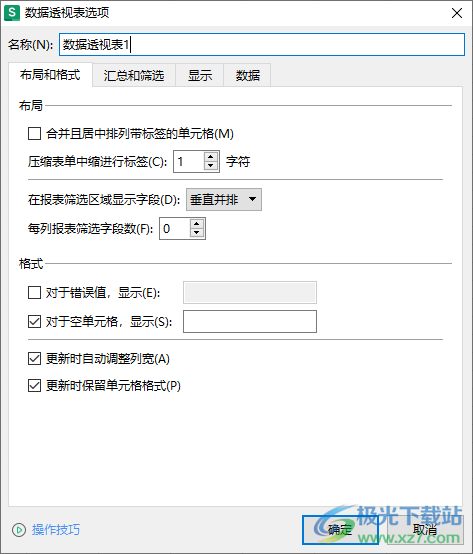
方法步骤
1.首先,我们需要在表格中输入需要的内容,然后将【插入】选项进行点击,再点击其中的【数据透视表】选项。
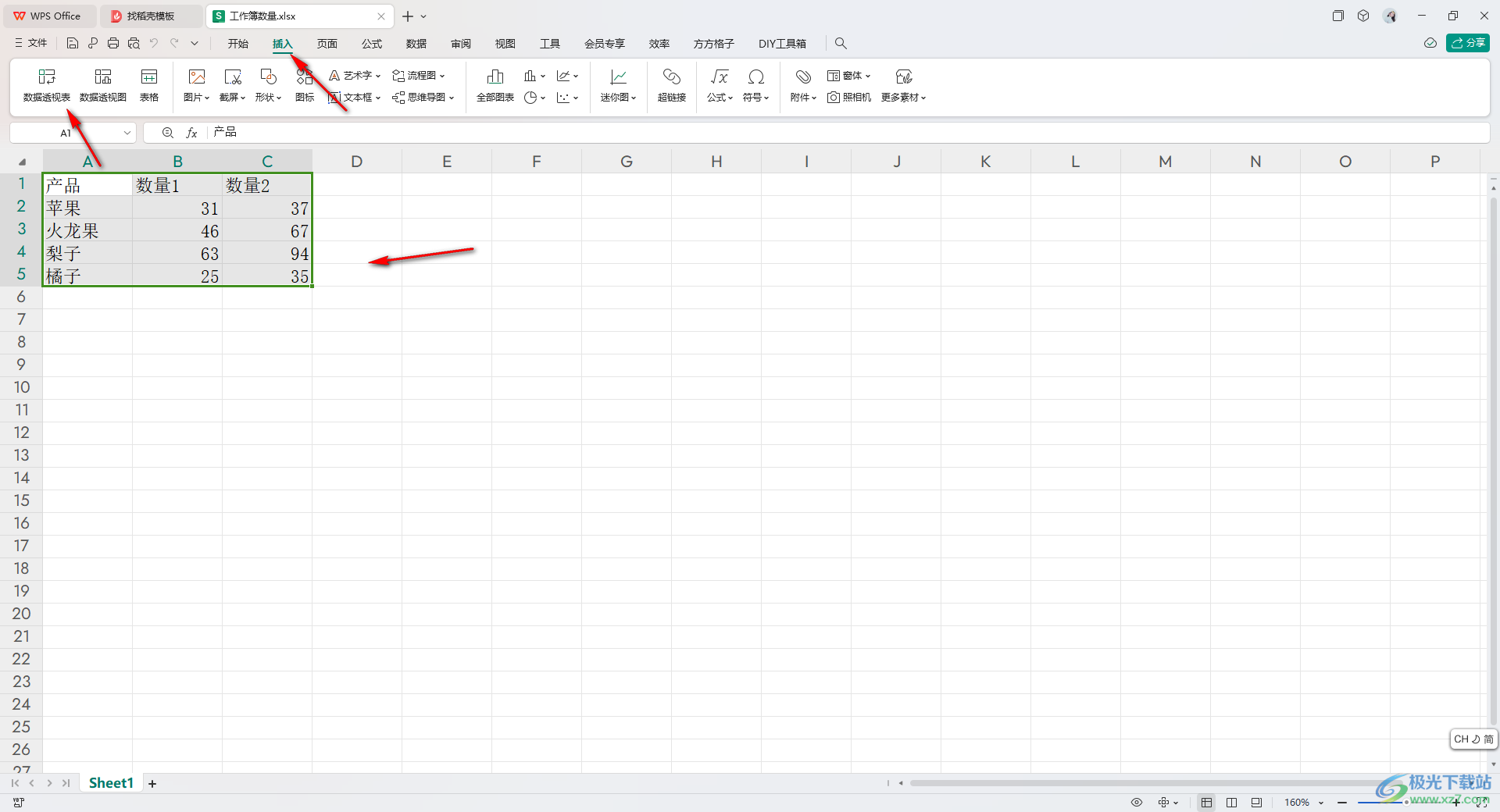
2.这时候,我们在打开的窗口中,设置好单元格区域范围以及设置一下透视表显示的位置,之后点击确定按钮。
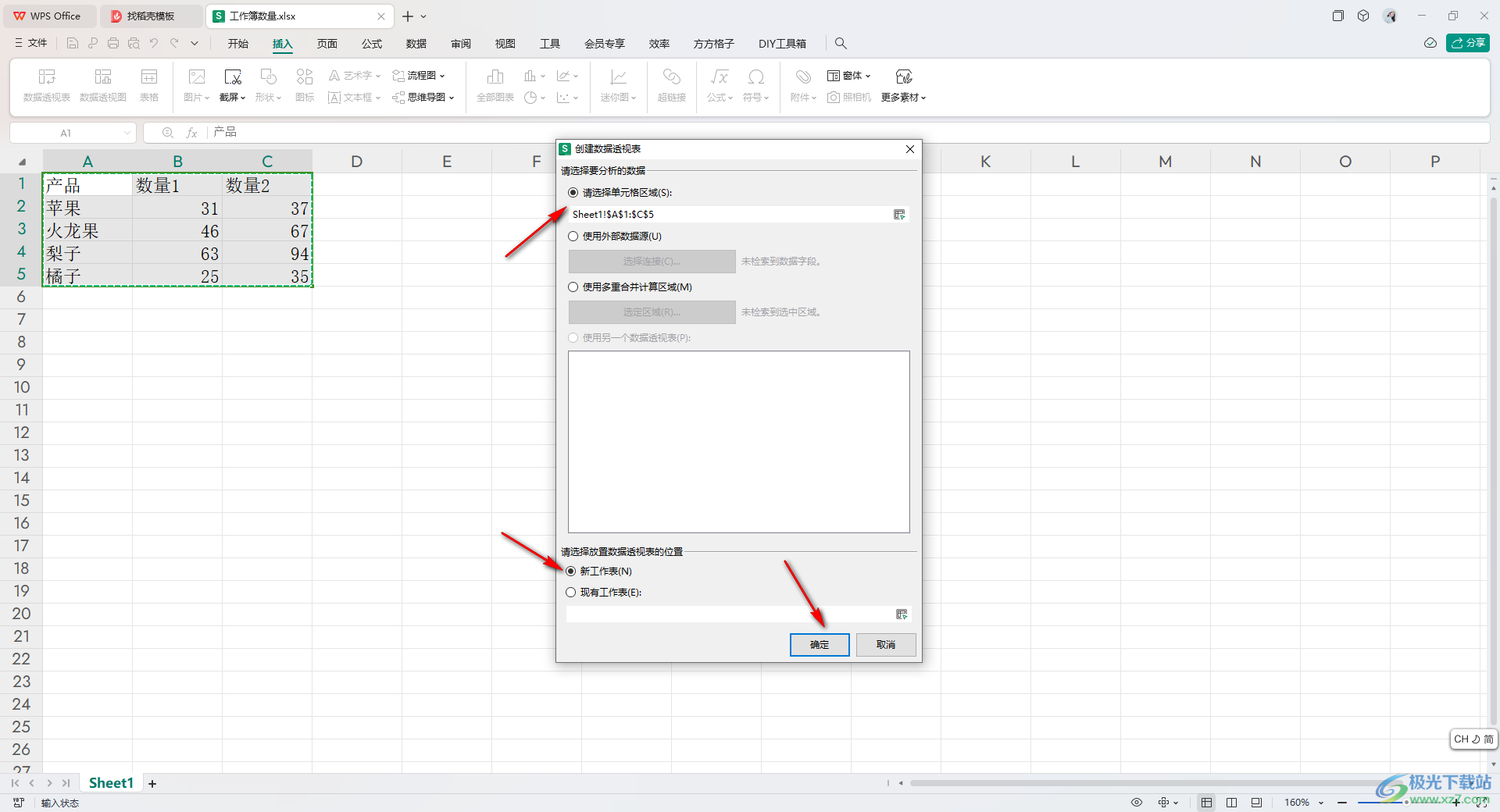
3.这时候,即可即可进入到设置窗口中,将右侧的字段选项勾选上,然后表格页面左侧就会显示出相应的内容,如图所示。
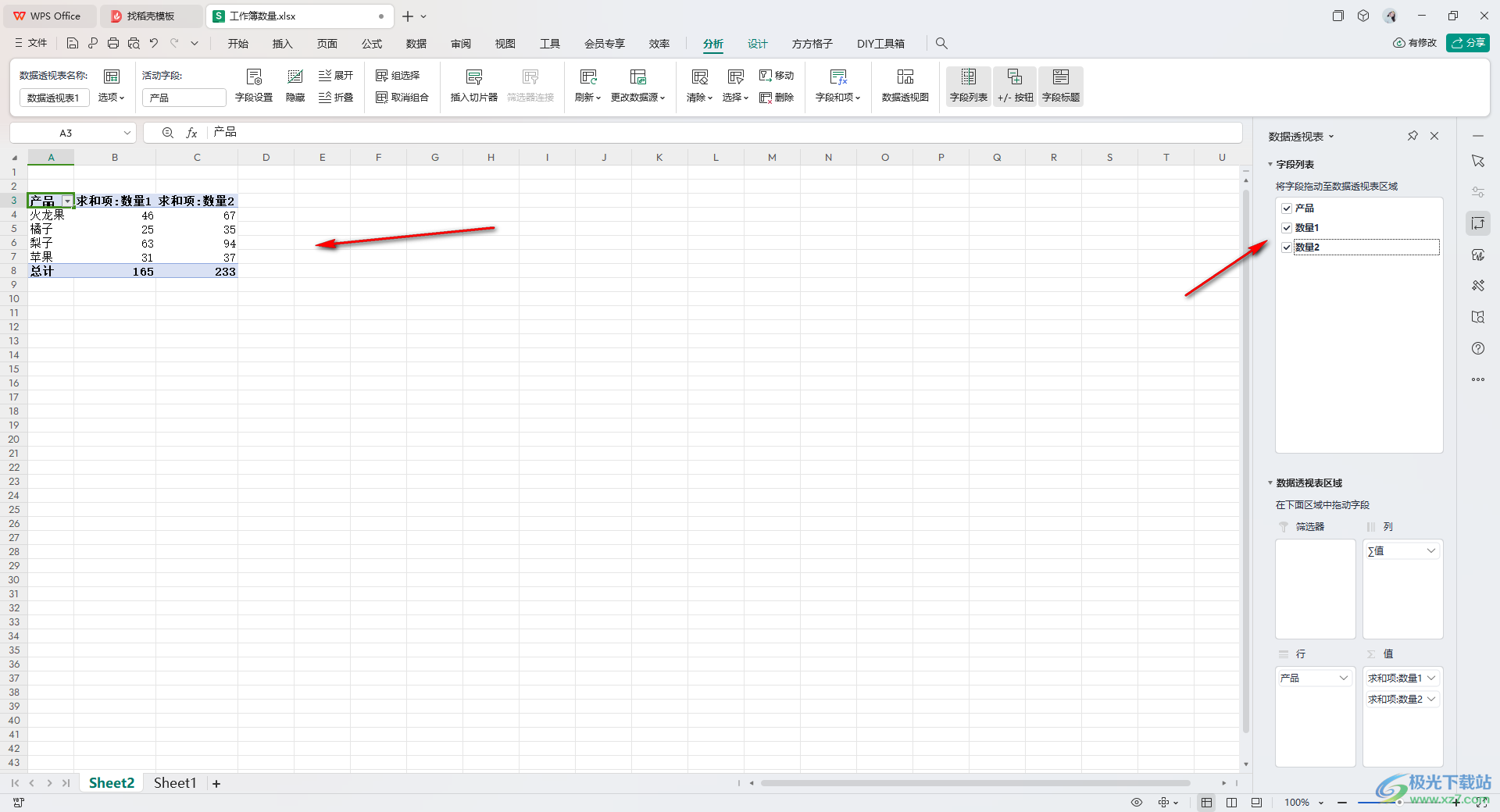
4.随后,我们将表格中要进行设置的数据字段选中,并且进行右键点击,选择菜单选项中的【数据透视表选项】,将其点击一下。
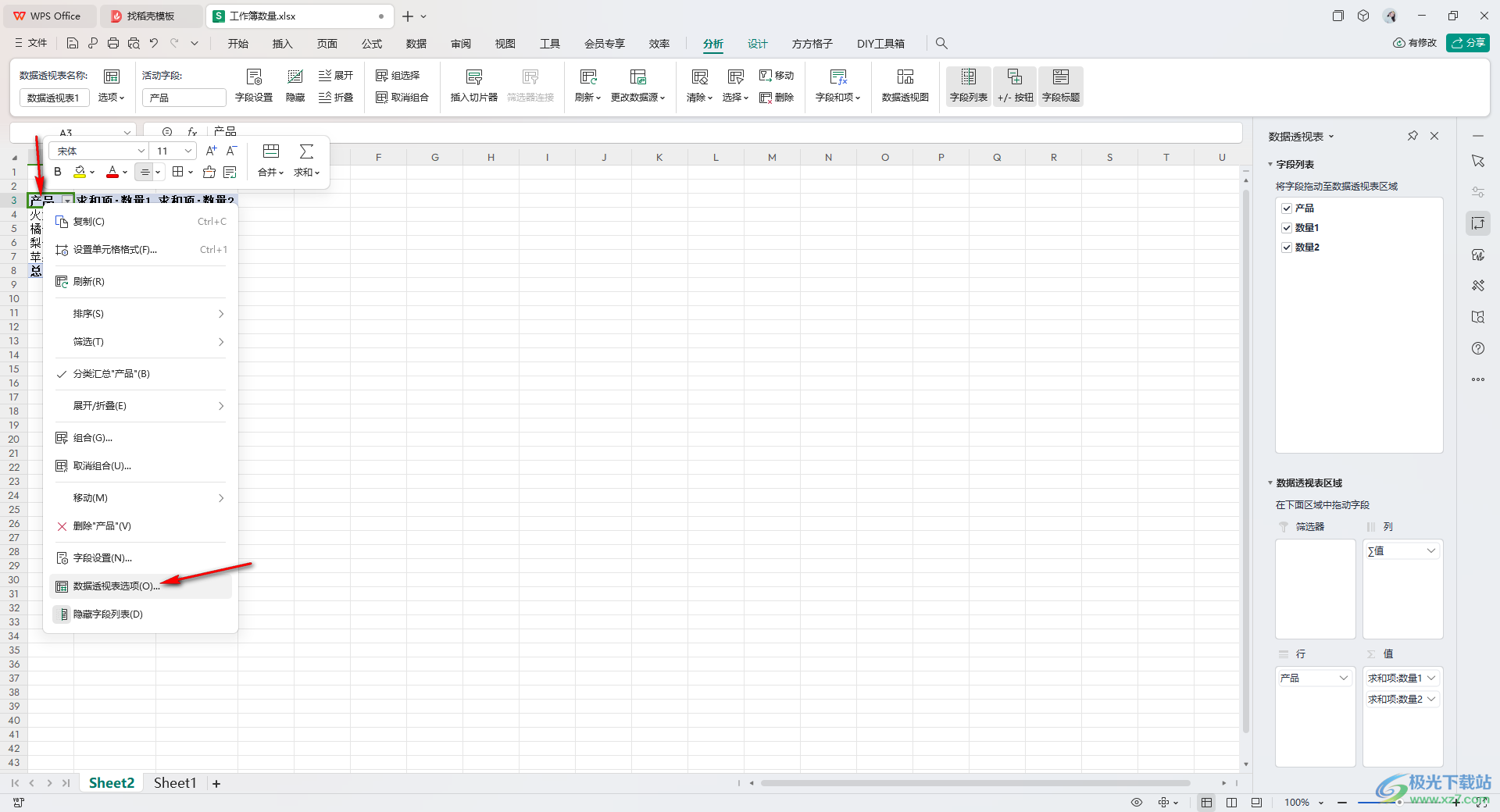
5.随后,就会在页面上弹出一个设置窗口,我们将该窗口中的【更新是保留单元格格式】选项进行勾选上即可,之后点击确定按钮。
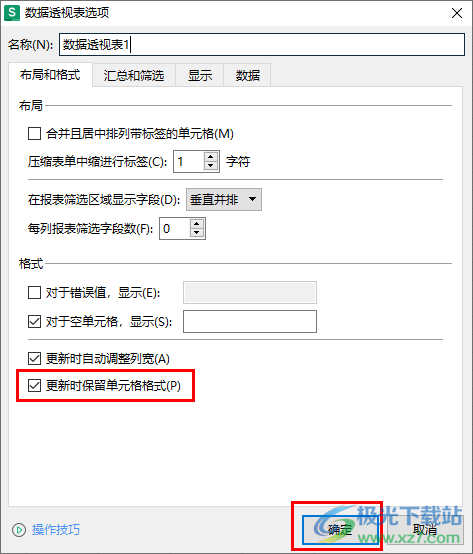
以上就是关于如何使用WPS Excel数据透视表更新时保留单元格格式的具体操作方法,我们在进行该数据透视表的编辑过程中,想要进行设置更新时不改变单元格格式,那么就可以按照上述的教程进行操作一下,感兴趣的话可以操作试试。

大小:240.07 MB版本:v12.1.0.18608环境:WinAll, WinXP, Win7, Win10
- 进入下载
相关推荐
相关下载
热门阅览
- 1百度网盘分享密码暴力破解方法,怎么破解百度网盘加密链接
- 2keyshot6破解安装步骤-keyshot6破解安装教程
- 3apktool手机版使用教程-apktool使用方法
- 4mac版steam怎么设置中文 steam mac版设置中文教程
- 5抖音推荐怎么设置页面?抖音推荐界面重新设置教程
- 6电脑怎么开启VT 如何开启VT的详细教程!
- 7掌上英雄联盟怎么注销账号?掌上英雄联盟怎么退出登录
- 8rar文件怎么打开?如何打开rar格式文件
- 9掌上wegame怎么查别人战绩?掌上wegame怎么看别人英雄联盟战绩
- 10qq邮箱格式怎么写?qq邮箱格式是什么样的以及注册英文邮箱的方法
- 11怎么安装会声会影x7?会声会影x7安装教程
- 12Word文档中轻松实现两行对齐?word文档两行文字怎么对齐?
网友评论